
闪兔w7家庭版开机速度快,是入门级闪兔w7系统。据调查不少用户在使用中都碰到了闪兔w7系统笔记本重装后无法进入ubuntu的问题。面对闪兔w7系统笔记本重装后无法进入ubuntu这样的小问题,我们该如何解决呢?不经常使用电脑的朋友对于闪兔w7系统笔记本重装后无法进入ubuntu的问题可能会无从下手。但对于电脑专业人员来说解决办法就很简单了:1、首先打开闪兔w7系统的命令提示符窗口,然后先输入命令sudo -i; 2、先来找一找你的ubuntu安装在那个分区,用命令:fdisk -l我的部分输出如下:看了这些简单操作,你是不是已经掌握了闪兔w7系统的一些使用技巧了呢?如果还有什么不明白的地方,那就请继续学习下面分享给大家的关于闪兔w7系统笔记本重装后无法进入ubuntu的问题的具体步骤方法吧。
1、首先打开闪兔w7系统的命令提示符窗口,然后先输入命令sudo -i;
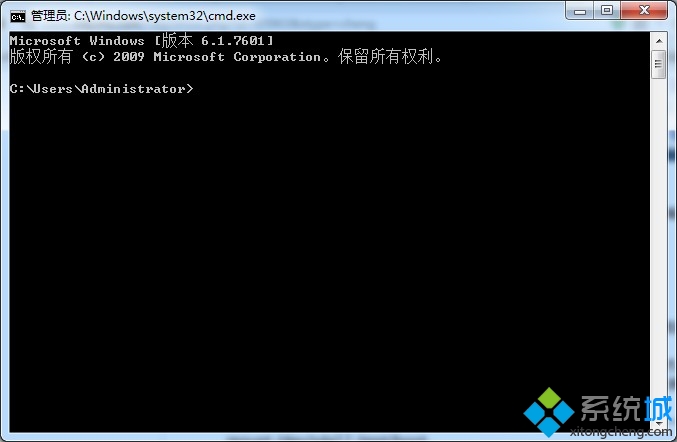
2、先来找一找你的ubuntu安装在那个分区,用命令:fdisk -l我的部分输出如下:
device Boot start End Blocks id system
/dev/sda1 5 69443 14998528 83 Linux
/dev/sda2 69443 94825 5482496 82 Linux swap / solaris
/dev/sda3 * 94825 95299 102400 7 HpFs/nTFs
/dev/sda4 95299 271531 38066176 7 HpFs/nTFs
我ubuntu10.04根目录所在的分区就是/dev/sda1,如果你不确定的话就找id为83的吧。
3、挂载原系统的根目录:
mount /dev/sda1 /mnt将/dev/目录 /mnt下,当然你也可以选其他地方。
这里对目录解释下,就是在装系统是选择根分区/所得的目录,比如我在装系统选择的是sda1
在这里输入mount /dev/sda1 /mnt将/dev/sda1 /mnt下
这里特别注意,如果在装系统时对boot单独进行挂在了的话还需要多加一步
mount /dev/sda12 /mnt/boot。
sda12就是在装系统时对boot单独进行挂在的分区
4、grub-install --root-directory=/mnt /dev/sda
5、会看到 installation finished.no Error Reported.
6、sudo init 6 重新系统,你就可以进行选择进入的系统了,如果你看到的是 grub〉命令行,可能是你第三步选择boot分区选择错了;
7、走到这一步就ok了,有用户说可能无法进入闪兔w7系统,还需要如下步骤:
sudo update-grub2更新一下grub2就可以了。
按照提示输入密码,如果顺利的话,会出现如下类似语句,那就表示成功了。
Generating grub.cfg …
Found linux image: /boot/vmlinuz-2.6.32-22-generic-pae
Found initrd image: /boot/initrd.img-2.6.32-22-generic-pae
Found memtest86+ image: /boot/memtest86+.bin
Found windows 7 (loader) on /dev/sda3
done
按照上述方法设置好后,就可以进入ubuntu了,如果你重装系统遇到相同故障问题的话,采取上述方法解决即可。
|
Copyright @ 2020 闪兔一键重装系统版权所有 本站发布的系统仅为个人学习测试使用,不得用于任何商业用途,请支持购买微软正版软件! |